怎么安装破解版AutoCAD2007?
大家好,我是小溜,AutoCAD是业内较为专业流行的绘图软件,常用在机械,制衣,工业建模,包装图纸上。如果我们只是想学习一下的话,也没必要去购买正式版本的。下面小溜就为大家讲解一下,怎么安装破解版的AutoCAD2007。希望本文内容能帮助到大家,感兴趣的小伙伴可以关注了解一下。
想要更深入的了解“CAD”可以点击免费试听溜溜自学网课程>>
工具/软件
电脑型号:联想(lenovo)天逸510s; 系统版本:WindowsXP; 软件版本:CAD2007
方法/步骤
第1步
我们首先百度搜索AutoCAD2007简体中文版,解压后,我们运行其中的setup.exe。
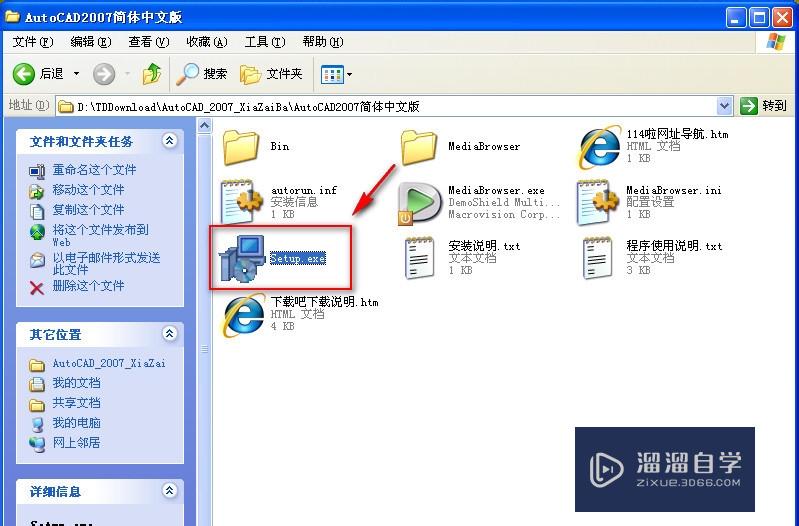
第2步
弹出对话框,我们选对话框里的“单机安装”。如图。
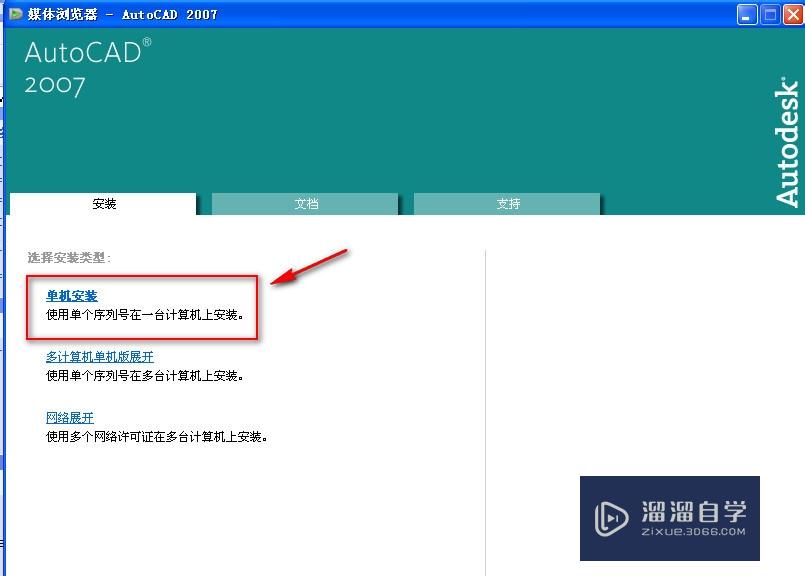
第3步
弹出后,我们继续点“安装”。
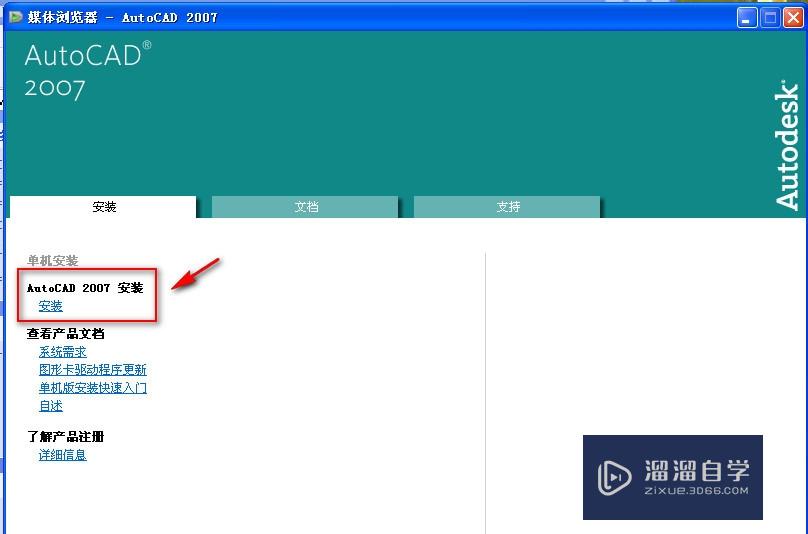
第4步
安装程序提示我们会先安装一些支持插件程序,我们点“确定”。
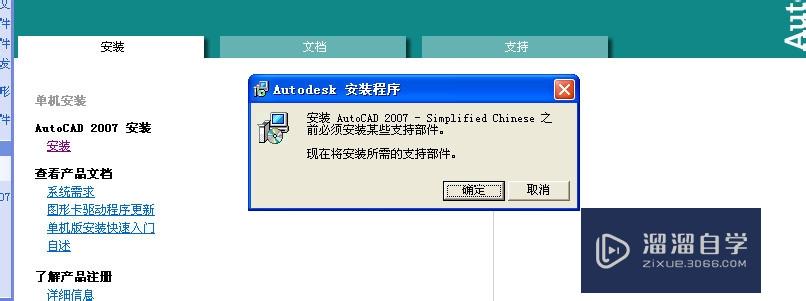
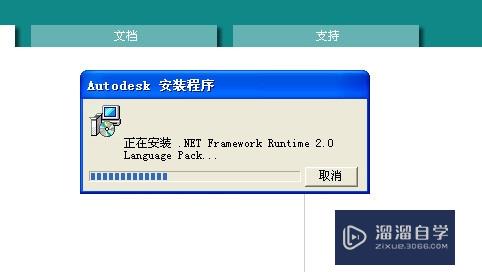
第5步
插件程序装完后,安装程序出现AutoCAD安装向导。我们按提示选接受协议,下一步开始。

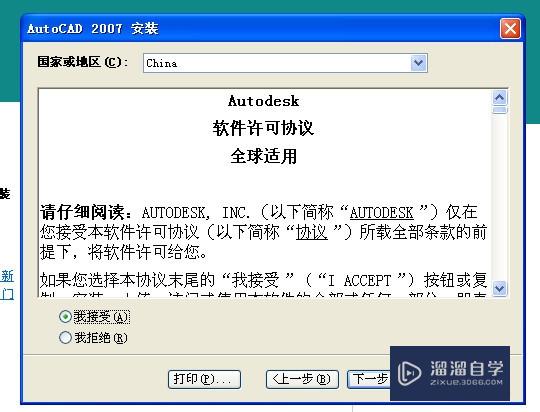
第6步
出现要我们输入序列号,我们输111-11111111,点下一步。

第7步
用户信息随便输,但一定要填上,按提示继续下一步。
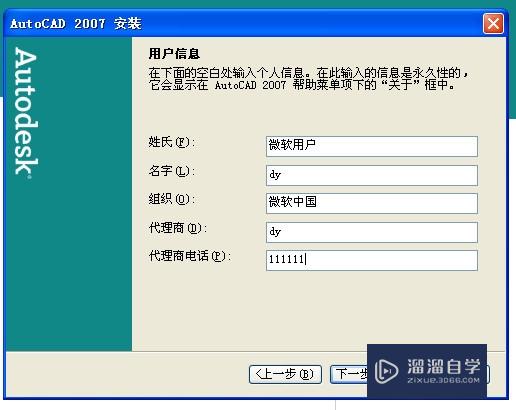

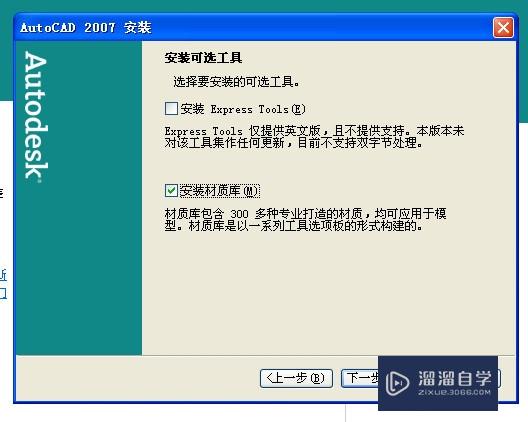

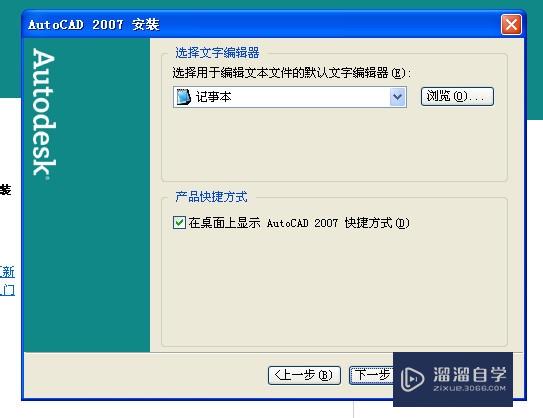
第8步
程序安装到一半的时候,安装程序会提示我们缺少dfst.dll文件,我们这时候千万别认为是安装程序有问题之类。也不要随便点中止和忽略。如图。


第9步
我们这时找到我们之前第一步时解压的安装程序文件夹,找到bin文件夹,打开。
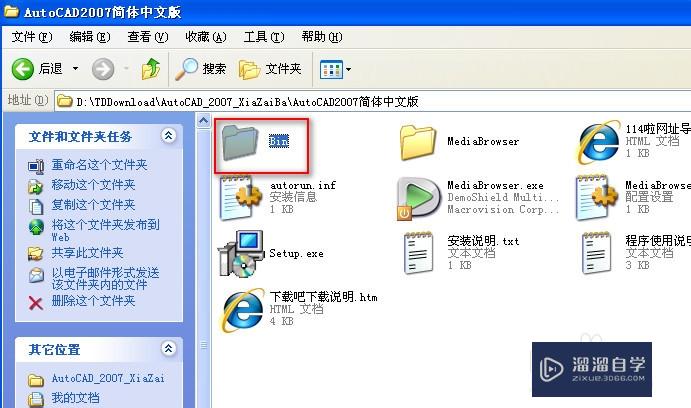
第10步
双击打开aCADfeUI。
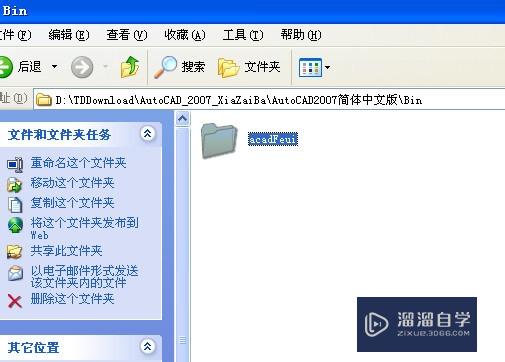
第11步
继续打开Program files。
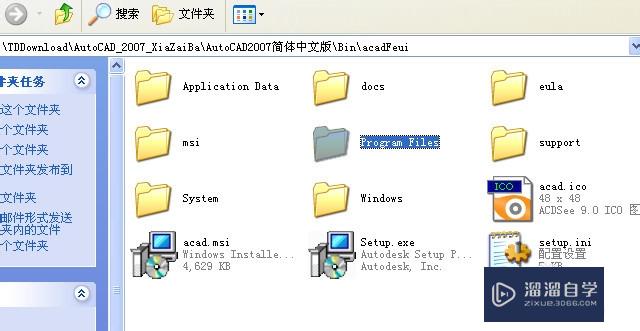
第12步
打开root文件夹。
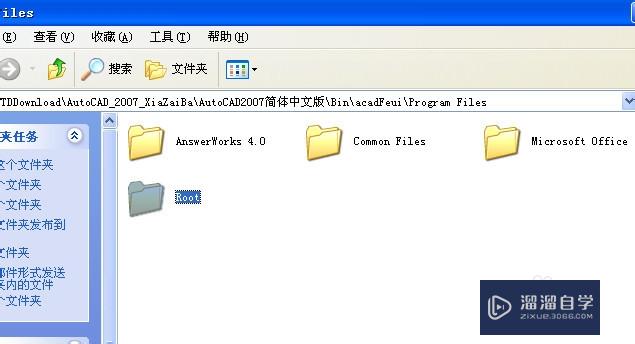
第13步
打开SUpport文件夹。
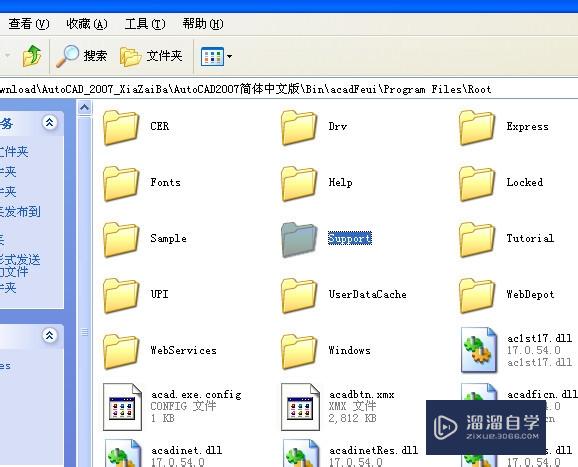
第14步
我们在里面右击新建一个文本文档。

第15步
我们将文本文档重命名为dfst.dll。弹出对话框,我们点“确定”。
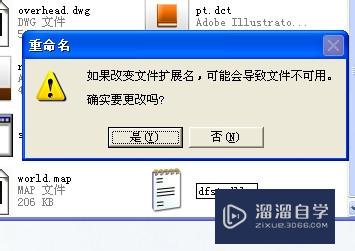

第16步
如果你没看到文件后缀名的话,我们可以点窗口菜单,工具-文件夹选项。

第17步
弹出窗口,选到“查看”栏,找到“隐藏已知文件类型的扩展名”前的勾勾掉。点确定。
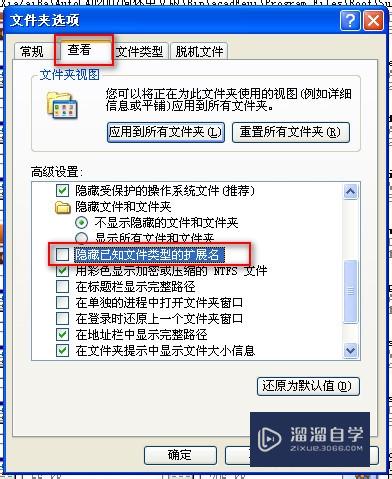
第18步
完了之后,我们再回到AutoCAD安装对话框,我们点“重试”。
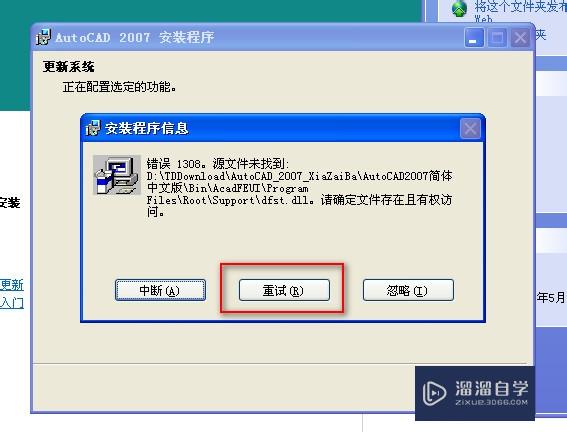
第19步
程序继续安装完成。


第20步
我们从桌面上就能正常打开AutoCAD2007了,经多次使用,完全正常,非常好。

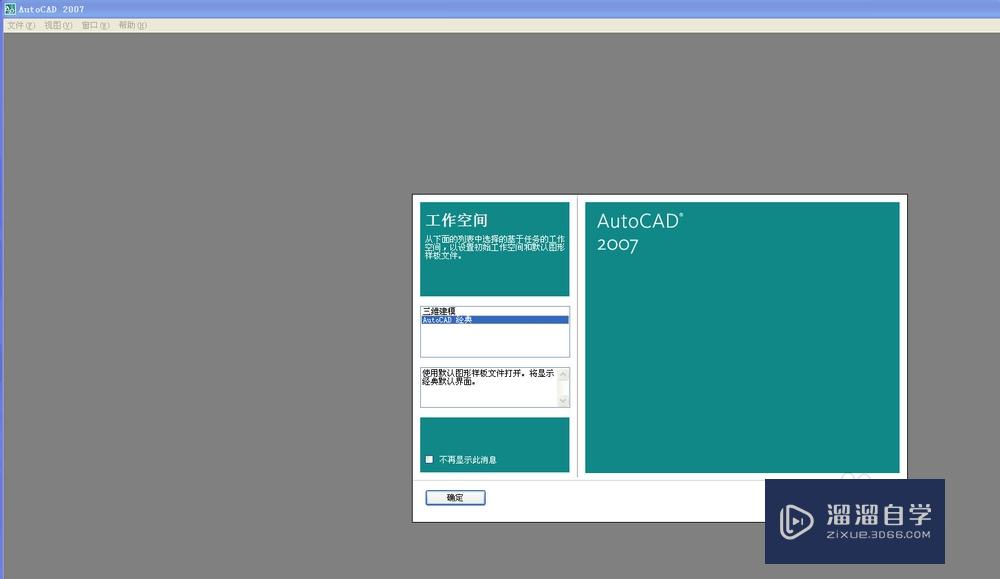
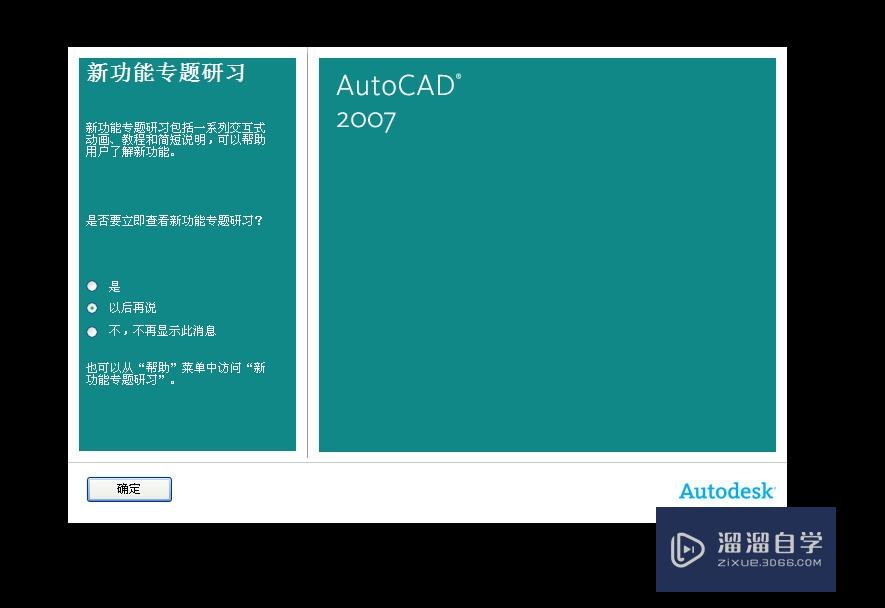
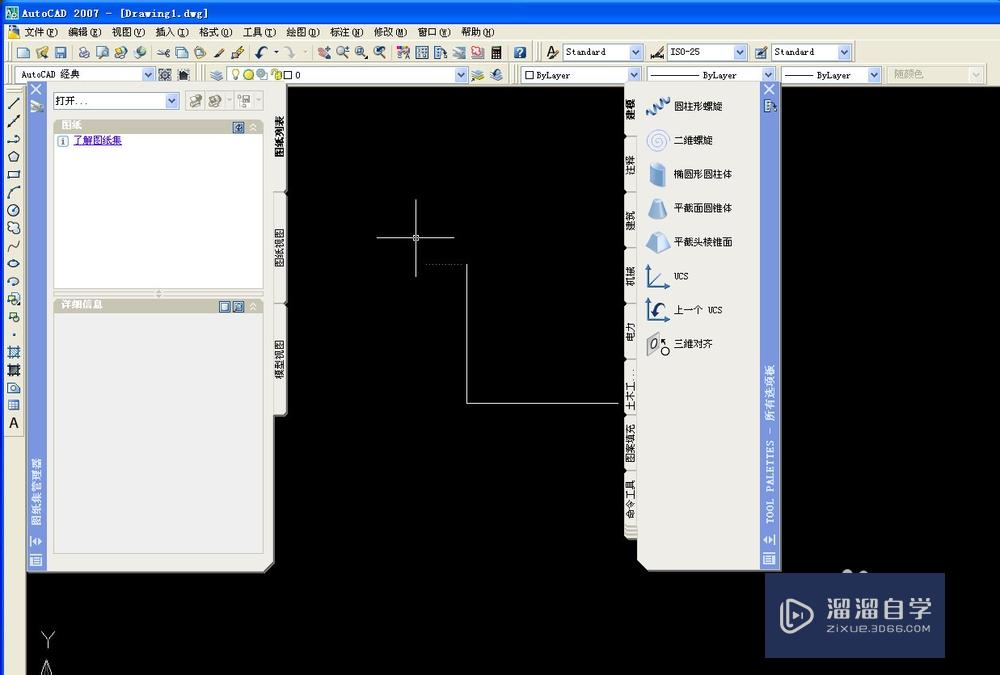
温馨提示
以上就是关于“怎么安装破解版AutoCAD2007?”全部内容了,小编已经全部分享给大家了,还不会的小伙伴们可要用心学习哦!虽然刚开始接触CAD软件的时候会遇到很多不懂以及棘手的问题,但只要沉下心来先把基础打好,后续的学习过程就会顺利很多了。想要熟练的掌握现在赶紧打开自己的电脑进行实操吧!最后,希望以上的操作步骤对大家有所帮助。









